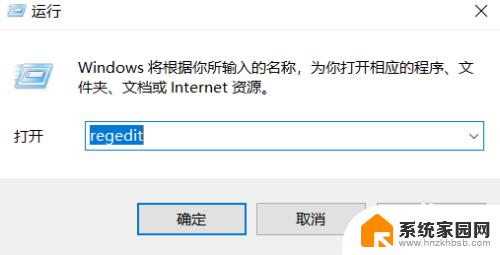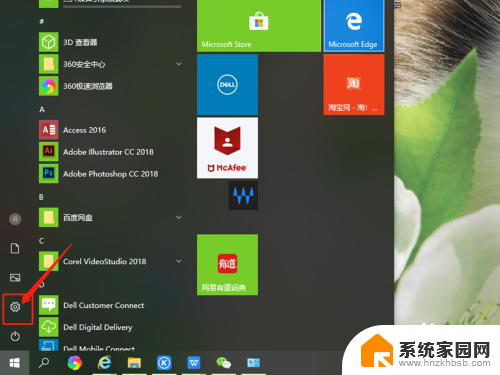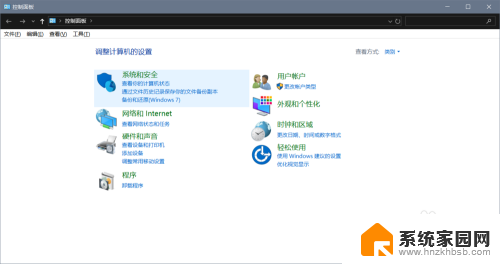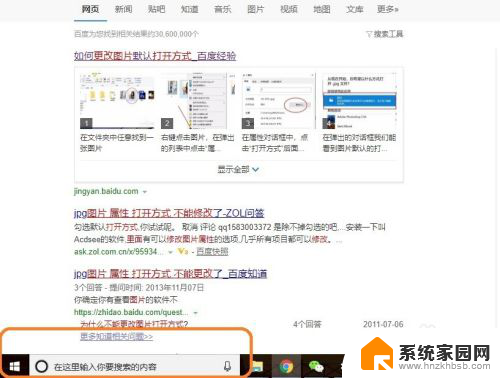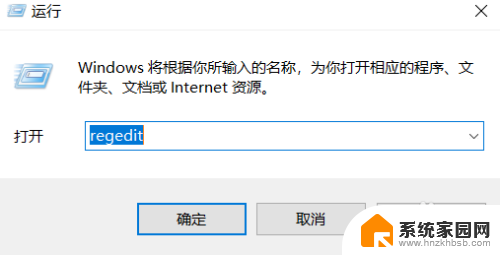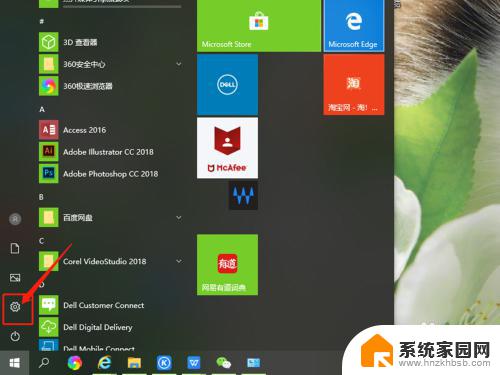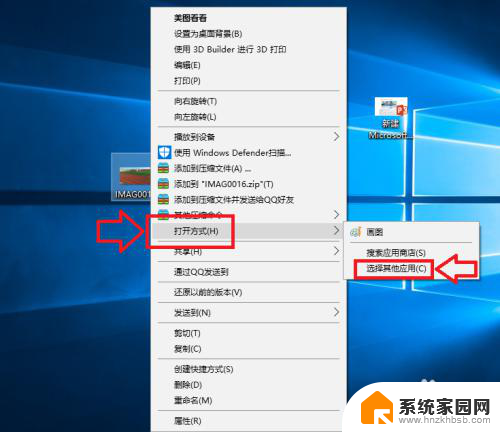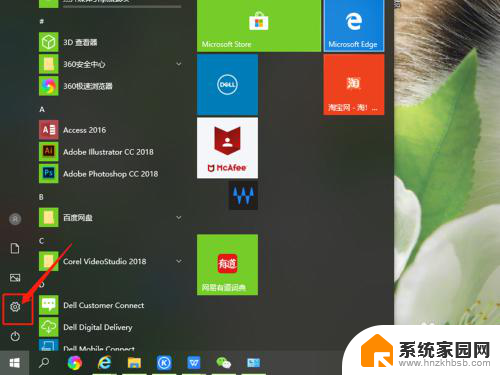win10的打开方式怎么恢复默认 电脑win10系统恢复默认打开方式的步骤
更新时间:2024-05-11 12:46:00作者:xiaoliu
当我们在使用电脑的过程中,有时候会因为不小心修改了一些系统设置而导致一些程序的打开方式出现了问题,比如在Win10系统中,如果我们不小心修改了某个文件的默认打开方式,导致无法正常打开文件,这时候我们就需要恢复默认的打开方式。接下来我们就来看看如何在Win10系统中恢复默认的打开方式。
步骤如下:
1.使用组合快捷键win+I组合键打开设置,点击“系统”。
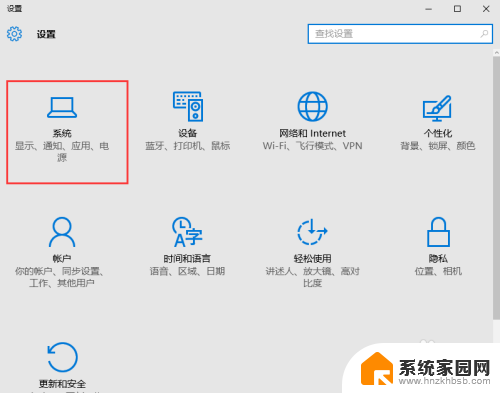
2.在“系统”界面中找到“默认应用”,然后在右边下拉找到“重置”。等待一会就会自动重置为默认打开方式。
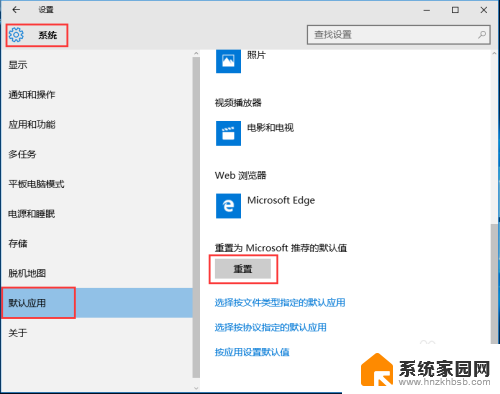
3.重置之后你觉得还是对着打开方式依旧不是满意,可以点击“选择按文件类型指定的默认应用”按照文件格式直接选择。
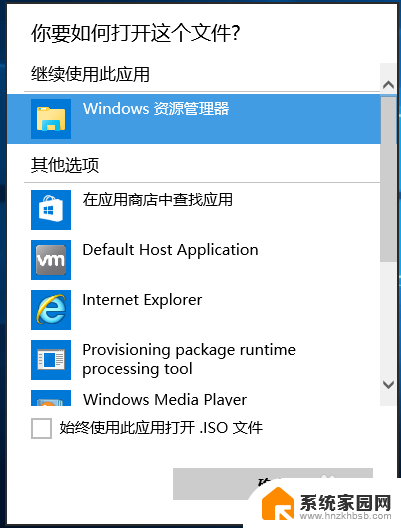
4.如果以上的方法都解决不了问题,那可以考虑搜索老毛桃winpe。有时候重装系统可能可以解决你99%的问题。
以上就是恢复win10打开方式为默认设置的全部内容,如果您不清楚,可以按照小编的方法进行操作,希望对大家有所帮助。